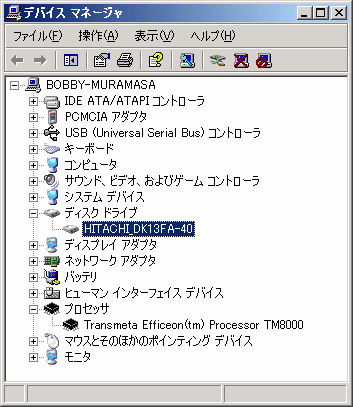 20GBのハードディスクでは、
Officeをインストールするだけでほぼ一杯状態でVisualStadioなどの開発環境を入れるのには厳しい容量です。
20GBのハードディスクでは、
Officeをインストールするだけでほぼ一杯状態でVisualStadioなどの開発環境を入れるのには厳しい容量です。
このノートPCでは、1.8インチ 7mm厚という小型HDDを搭載している為、交換できるパーツも非常に限られてきます。
現時点(2004/06/20)で1.8インチのHDDは
日立製か
東芝製しかありません。
東芝製からつい最近1.8インチ60GBの製品が発表されましたが、
現時点入手が可能な物は日立製の40GBが最大のようです。
そんな市場なので、日立製の
40GBを入手して交換しました。
このHDDは秋葉で2万程度で売っています。
取り外した20GBのHDDは外付け1.8インチ用USBケースを使うと無駄になりません。
これも、秋葉で3千円程度で売っています。
HDDの接続コネクタは非常に薄い基盤とフレキシブル基盤でできているので、
無理にはずとむしれる恐れがあるので、
HDDとコネクタの隙間に薄いマイナスドライバ等で少しづつ隙間を広げていきました。
ここに傷をつけたら、アウト!!
20GBと40GBではI/Fは同じですが、厚みが20GBで7mm、40GBで9.5mmとなっており、2.5mm厚くなってしまいます。
果たしてこの2.5mmの差で筐体に入るかは非常に不安なところですが、なんとかf^-^;;;;入りました。
新しいHDDへは添付されているリカバリィCDではプリインストール時のパーティションサイズでしかリカバリィ出来ないため、
リカバリィディスクを使わないで、OSとドライバを個別にインストールし、なんとか環境を復元しました。(^-^)v
OSのインストールディスクを持っていないと、つらいかも。。。
ドライバはリカバリィディスクの5枚目のCDに全て入っているので、
WindowsXP HomeのインストールCDがあれば簡単に復元できました。
インストール完了後、20GBのHDDからSHARPのOEM情報をコピーすると、
システム情報にSHARPのサポート情報も表示されます。
| C:\Windows\System32\oeminfo.ini |
| C:\Windows\System32\OemLink.exe |
| C:\Windows\System32\OemLinkIcon.ico |
| C:\Windows\System32\OEMLOGO.BMP |
Windows XP HomeのインストールCDが無い場合には、20GBのHDDをDiskイメージでバックアップして、40GBのHDDに復元後、
PartitionMagic等を利用して、
ディスクのパーティションを調整するのも良いでしょう。
これで、いろいろ持ち歩けます。p(^-^)q

SHARP PC-MM2-5NEの解体
|

SHARP PC-MM2-5NEの心臓部
|

左が40GB、右が20GB
|

左が40GB、右が20GB
|

左が40GB、右が20GB、2.5mmの差
|

2.5mm厚くなった為、固定金具に隙間
隙間がありますが、固定金具が柔らかいのでそのままネジを締めればOK!
|

装着はこんな感じ
|

なんとかf^-^;;収納..隙間が0.5mm位増えた
|
※解体・部品交換は自己責任で、解体・部品交換するとメーカー保証は消滅します。
|